win10系统下如何查看word文档被修改次数
正常情况下,windows10正式版系统用户都可以通过Word 2010文档属性对话框来查看Word文档被修改的次数,从而进一步了解这个Word文档被修订的情况。那么,该如何操作呢?下面,小编就以win10系统为例,分享查看word文档被修改次数的具体方法。
推荐:win10系统官方下载
具体如下:
1、打开Word 2010文档窗口,依次单击“文件”→“信息”按钮;在“信息”面板中单击“属性”按钮,然后在打开的下拉列表中选择“高级属性”选项,如图1所示。
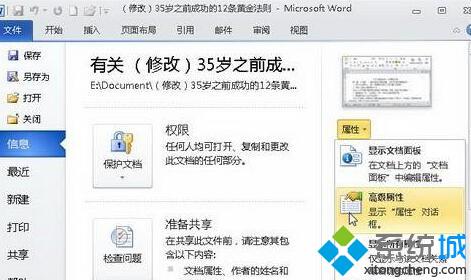
图1 选择“高级属性”选项
2、在打开的文档属性对话框中,切换到“统计”选项卡。用户可以在“统计”选项卡中查看“修改时间”、“上次保存者”、“修订次数”等信息,如图2所示。

图2 “统计”选项卡
win10系统下查看word文档被修改次数的方法就为大家介绍到这里了。如果你也有同样需求的话,赶紧试着操作看看!海量w10系统下载资源,请关注系统城(https://www.xitongcheng.com/)!
相关教程:sql查询数据重复次数如何查看被挡访客xp查看系统位数我告诉你msdn版权声明:以上内容作者已申请原创保护,未经允许不得转载,侵权必究!授权事宜、对本内容有异议或投诉,敬请联系网站管理员,我们将尽快回复您,谢谢合作!










